Fehlerbehebung bei Verbindungsproblemen (SG6000 oder SG5700)
 Änderungen vorschlagen
Änderungen vorschlagen


Wenn während der Installation der StorageGRID-Appliance Verbindungsprobleme auftreten, führen Sie die hier aufgeführten Korrekturmaßnahmen durch.
Es konnte keine Verbindung zur SG6000 Appliance hergestellt werden
Wenn Sie keine Verbindung zur Appliance herstellen können, liegt möglicherweise ein Netzwerkproblem vor, oder die Hardwareinstallation wurde möglicherweise nicht erfolgreich abgeschlossen.
-
Wenn Sie keine Verbindung zum SANtricity-System-Manager herstellen können:
-
Versuchen Sie, die Appliance mit der IP-Adresse für entweder Storage Controller im Managementnetzwerk für SANtricity System Manager zu pingen:
ping Storage_Controller_IP -
Wenn Sie keine Antwort vom Ping erhalten, bestätigen Sie, dass Sie die richtige IP-Adresse verwenden.
Verwenden Sie die IP-Adresse für Management-Port 1 auf einem Storage Controller.
-
Wenn die IP-Adresse korrekt ist, überprüfen Sie die Geräteverkabelung und das Netzwerk-Setup.
Falls das Problem dadurch nicht behoben werden kann, wenden Sie sich an den technischen Support.
-
Wenn der Ping erfolgreich war, öffnen Sie einen Webbrowser.
-
Geben Sie die URL für SANtricity System Manager ein:
https://Storage_Controller_IPDie Login-Seite für SANtricity System Manager wird angezeigt.
-
-
Wenn Sie keine Verbindung zum SG6000-CN Controller herstellen können:
-
Versuchen Sie, das Gerät mit der IP-Adresse für den SG6000-CN-Controller zu pingen:
ping SG6000-CN_Controller_IP -
Wenn Sie keine Antwort vom Ping erhalten, bestätigen Sie, dass Sie die richtige IP-Adresse verwenden.
Sie können die IP-Adresse der Appliance im Grid-Netzwerk, im Admin-Netzwerk oder im Client-Netzwerk verwenden.
-
Wenn die IP-Adresse korrekt ist, überprüfen Sie die Geräteverkabelung, SFP-Transceiver und das Netzwerk-Setup.
-
Wenn physischer Zugriff auf das SG6000-CN verfügbar ist, können Sie eine direkte Verbindung zur permanenten Link-lokalen IP verwenden
169.254.0.1Um die Controller-Netzwerkkonfiguration zu überprüfen und bei Bedarf zu aktualisieren. Detaillierte Anweisungen finden Sie in Schritt 2 unter "Zugriff auf das Installationsprogramm der StorageGRID Appliance".Falls das Problem dadurch nicht behoben werden kann, wenden Sie sich an den technischen Support.
-
Wenn der Ping erfolgreich war, öffnen Sie einen Webbrowser.
-
Geben Sie die URL für das StorageGRID-Appliance-Installationsprogramm ein:
https://SG6000-CN_Controller_IP:8443Die Startseite wird angezeigt.
-
SG6060 Erweiterungs-Shelfs werden im Appliance Installer nicht angezeigt
Wenn Sie Erweiterungseinschübe für das SG6060 installiert haben und diese nicht im Installationsprogramm der StorageGRID Appliance angezeigt werden, sollten Sie überprüfen, ob die Shelfs vollständig installiert und eingeschaltet wurden.
Sie können überprüfen, ob die Erweiterungs-Shelfs mit der Appliance verbunden sind, indem Sie die folgenden Informationen im Installationsprogramm der StorageGRID Appliance anzeigen:
-
Die Home Seite enthält eine Nachricht über Erweiterungsregale.

-
Die Seite Erweitert > RAID-Modus zeigt anhand der Anzahl der Laufwerke an, ob das Gerät Erweiterungseinschübe enthält oder nicht. Im folgenden Screenshot werden beispielsweise zwei SSDs und 178 HDDs angezeigt. Ein SG6060 mit zwei Erweiterungs-Shelfs enthält insgesamt 180 Laufwerke.
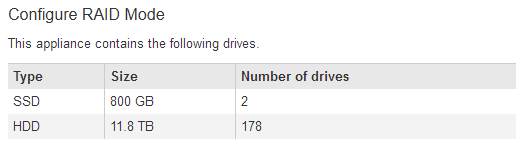
Wenn die Seiten des Installationsprogramms für StorageGRID-Geräte nicht angeben, dass Erweiterungs-Shelfs vorhanden sind, gehen Sie wie folgt vor.
-
Vergewissern Sie sich, dass alle erforderlichen Kabel fest angeschlossen sind. Siehe "Kabelgerät (SG6000)".
-
Stellen Sie sicher, dass Sie die Erweiterungs-Shelfs eingeschaltet haben. Siehe "Anschließen des Netzes und Anwenden der Stromversorgung (SG6000)".
-
Wenn Sie Hilfe bei der Behebung eines Problems benötigen, wenden Sie sich an den technischen Support.
Es konnte keine Verbindung zur SG5700 Appliance hergestellt werden
Wenn Sie keine Verbindung zur Appliance herstellen können, liegt möglicherweise ein Netzwerkproblem vor, oder die Hardwareinstallation wurde möglicherweise nicht erfolgreich abgeschlossen.
-
Wenn Sie keine Verbindung zum SANtricity-System-Manager herstellen können:
-
Versuchen Sie, die Appliance mithilfe der IP-Adresse für den E2800 Controller im Managementnetzwerk für SANtricity System Manager zu pingen:
ping E2800_Controller_IP -
Wenn Sie keine Antwort vom Ping erhalten, bestätigen Sie, dass Sie die richtige IP-Adresse verwenden.
Verwenden Sie die IP-Adresse für den Management-Port 1 auf dem E2800-Controller.
-
Wenn die IP-Adresse korrekt ist, überprüfen Sie die Geräteverkabelung und das Netzwerk-Setup.
Falls das Problem dadurch nicht behoben werden kann, wenden Sie sich an den technischen Support.
-
Wenn der Ping erfolgreich war, öffnen Sie einen Webbrowser.
-
Geben Sie die URL für SANtricity System Manager ein:
https://E2800_Controller_IPDie Login-Seite für SANtricity System Manager wird angezeigt.
-
-
Wenn keine Verbindung zum E5700SG Controller hergestellt werden kann:
-
Versuchen Sie, die Appliance mithilfe der IP-Adresse für den E5700SG-Controller zu pingen:
ping E5700SG_Controller_IP -
Wenn Sie keine Antwort vom Ping erhalten, bestätigen Sie, dass Sie die richtige IP-Adresse verwenden.
Sie können die IP-Adresse der Appliance im Grid-Netzwerk, im Admin-Netzwerk oder im Client-Netzwerk verwenden.
-
Wenn die IP-Adresse korrekt ist, überprüfen Sie die Geräteverkabelung, SFP-Transceiver und das Netzwerk-Setup.
Falls das Problem dadurch nicht behoben werden kann, wenden Sie sich an den technischen Support.
-
Wenn der Ping erfolgreich war, öffnen Sie einen Webbrowser.
-
Geben Sie die URL für das StorageGRID-Appliance-Installationsprogramm ein:
https://E5700SG_Controller_IP:8443Die Startseite wird angezeigt.
-


